- Contenu
- Index
Boîte de dialogue Envoi d'un message
Exigences : pour plus d'informations sur les conditions préalables à l'utilisation de la fonction Short Message Service, consultez la rubrique Traitement des messages texte.
La boîte de dialogue Envoyer un message apparaît lorsque vous rédigez un message texte.
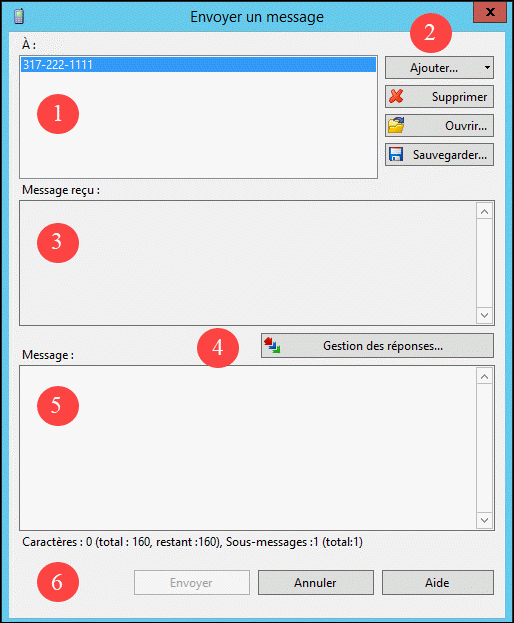
Voici certaines fonctionnalités importantes de cette boîte de dialogue :
|
1 |
La zone de texte À contient la liste des numéros de téléphone auxquels ce message texte est adressé. Remarque : si vous utilisez le menu de raccourcis de l'annuaire pour envoyer un message texte, le numéro de téléphone mobile du contact s'affiche automatiquement dans cette liste. Pour plus d'informations, consultez l'option de menu de raccourcis Envoyer un message texte. |
|
2 |
Utilisez les boutons Ajouter, Supprimer, Ouvrir et Sauvegarder pour adresser un message texte et pour gérer les listes de numéros de téléphone que vous utilisez souvent pour les messages texte.
|
|
3 |
Si vous répondez à un message texte, la zone de texte Message entrant affiche les derniers messages textes associés au numéro de téléphone associé au message texte entrant. |
|
4 |
Pour insérer une réponse prédéfinie dans votre message texte, cliquez sur le bouton Gestion des réponses. Pour plus d'informations, consultez les rubriques Utilisation de la gestion des réponses et Utilisation de la gestion des réponses dans un message texte. |
|
5 |
Entrez votre message texte dans la zone de texte Message. |
|
6 |
Cette barre de statut vous permet de connaître le nombre de caractères entrés jusqu'à présent et le nombre possible restant dans la limite de caractères. La ligne de statut indique également le nombre de sous-messages utilisables pour le message texte en cours. Les sous-messages vous permettent d'envoyer plus de 160 caractères en un seul message texte. Remarque : les informations de cette barre de statut peuvent varier en fonction du pays. Le nombre maximum de caractères et de sous-messages est configuré dans Interaction Administrator. Contactez votre administrateur CIC si vous vous posez des questions sur les limites de vos messages textes. |
Rubriques connexes
CIC 2018 R5, révisé le , 24 septembre 2020



